【Excel】账单数据分析(数据透视表的简单应用)
使用Excel分析csv账单数据
1. 导入数据
有如下csv格式的账单数据,标有消费的类型和评价。
名称,时间,类型,评价,账户,金额
battery,2025-10-01,娱乐 ,合理 ,信用卡 ,5.00
petrol,2025-10-01,交通 ,合理 ,信用卡 ,227.00
internet cafe,2025-10-01,娱乐 ,改进 ,信用卡 ,1.00
visit Lee,2025-10-03,社交 ,合理 ,信用卡 ,246.80
lemon tea,2025-10-04,社交 ,合理 ,中行储蓄卡 ,60.00
carpool,2025-10-04,交通 ,合理 ,中行储蓄卡 ,30.00
fairy lights,2025-10-04,社交 ,合理 ,信用卡 ,10.85
recording module,2025-10-04,社交 ,合理 ,信用卡 ,11.50
airtime,2025-10-06,通信 ,固定 ,信用卡 ,50.00
milk,2025-10-06,饮食 ,合理 ,信用卡 ,94.00
mortar and pestle,2025-10-06,日用 ,合理 ,信用卡 ,13.20
Mixue Ice Cream & Tea,2025-10-07,饮食 ,冲动 ,信用卡 ,17.20
KFC,2025-10-07,饮食 ,冲动 ,信用卡 ,51.50
parking fee,2025-10-07,交通 ,改进 ,信用卡 ,10.00
fried chicken,2025-10-08,饮食 ,冲动 ,信用卡 ,40.50
photo,2025-10-08,社交 ,合理 ,微信 ,30.00
Mixue Ice Cream & Tea,2025-10-08,饮食 ,冲动 ,微信 ,17.40
hot glue,2025-10-09,娱乐 ,合理 ,微信 ,12.43
jute twine,2025-10-09,娱乐 ,合理 ,微信 ,12.74
fishing line,2025-10-09,娱乐 ,合理 ,微信 ,1.88
snacks,2025-10-10,饮食 ,冲动 ,微信 ,16.14
打开excel,导入csv数据
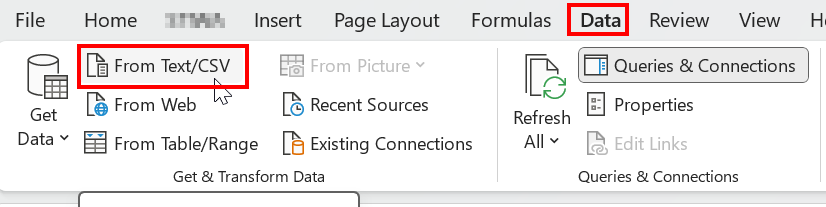
将金额列设置为数值类型。
不做这一步之后计算会将这些数值视为文本,从而得不到想要的结果。
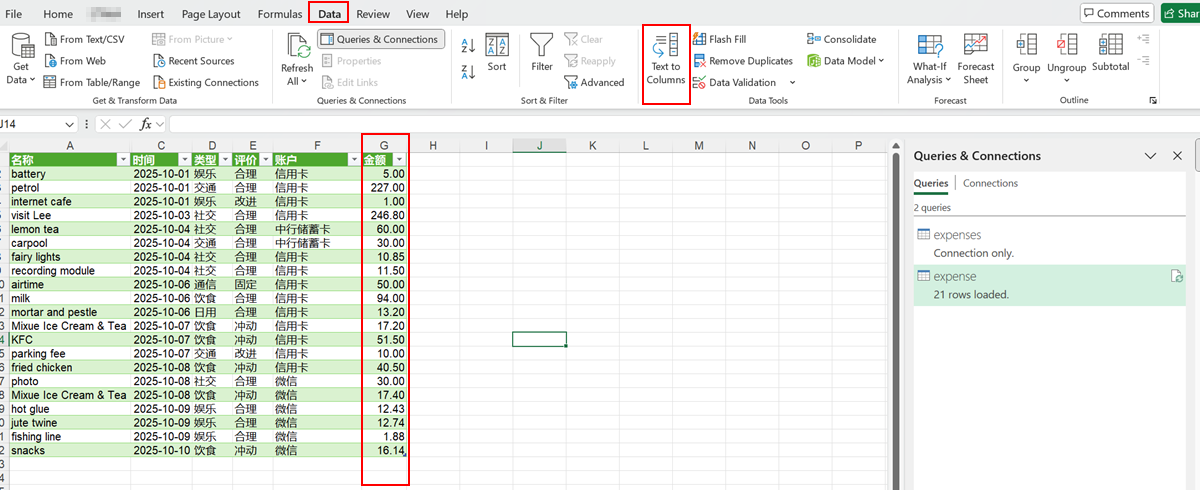
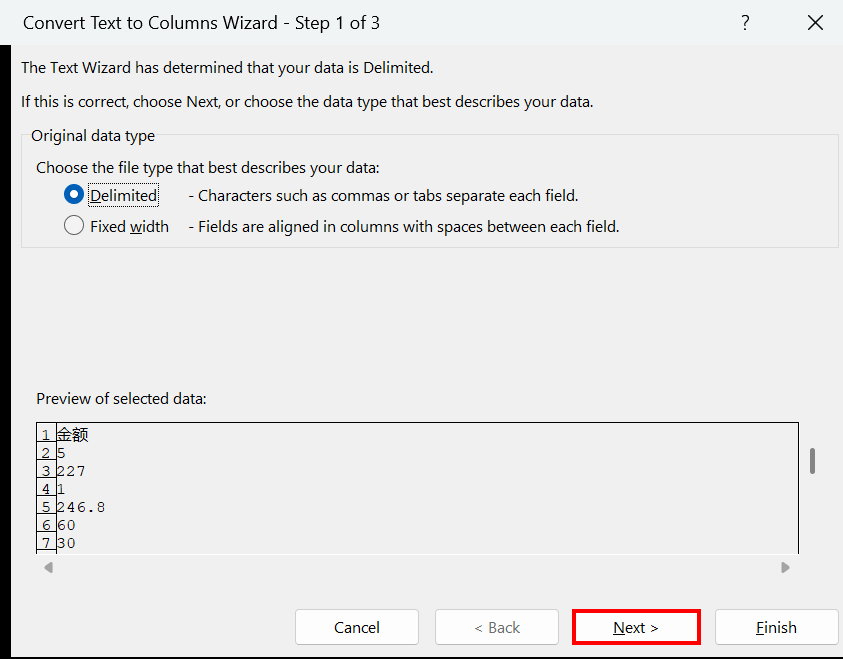
我这里没有分隔符,所以 全都不勾选
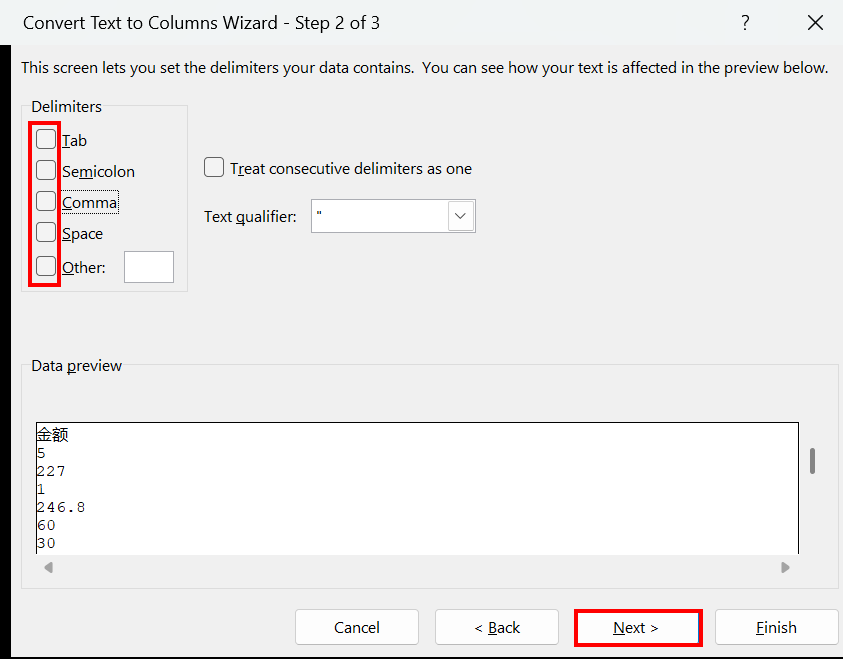

2. 新建数据透视表
选择新建一个
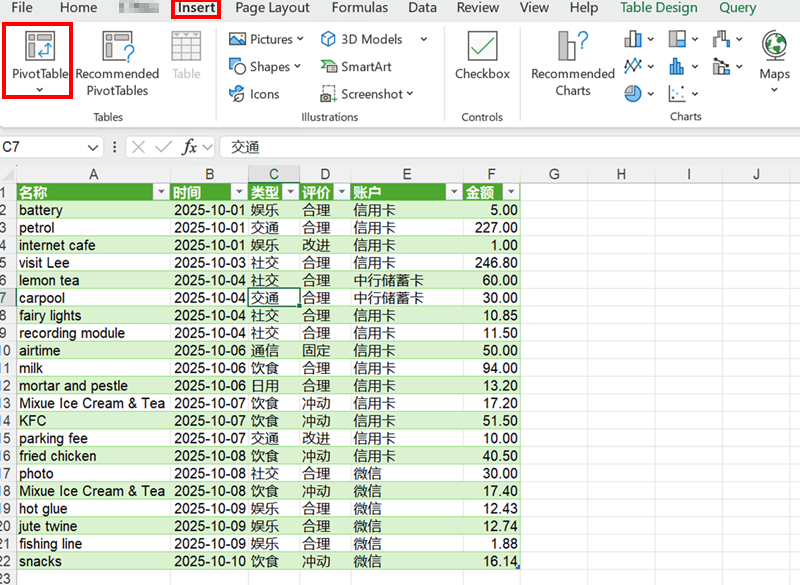
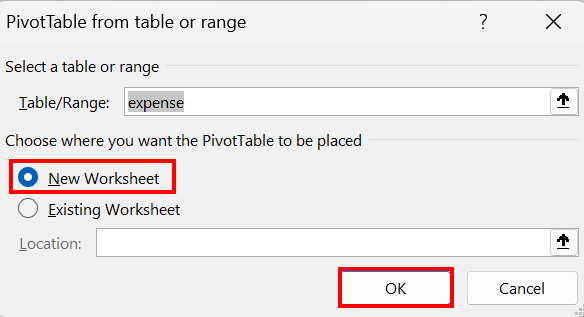
3. 设置数据透视表
点击数据透视表中任意一格,将 “类型” 拖拽到 Rows,“金额” 拖拽到 Values
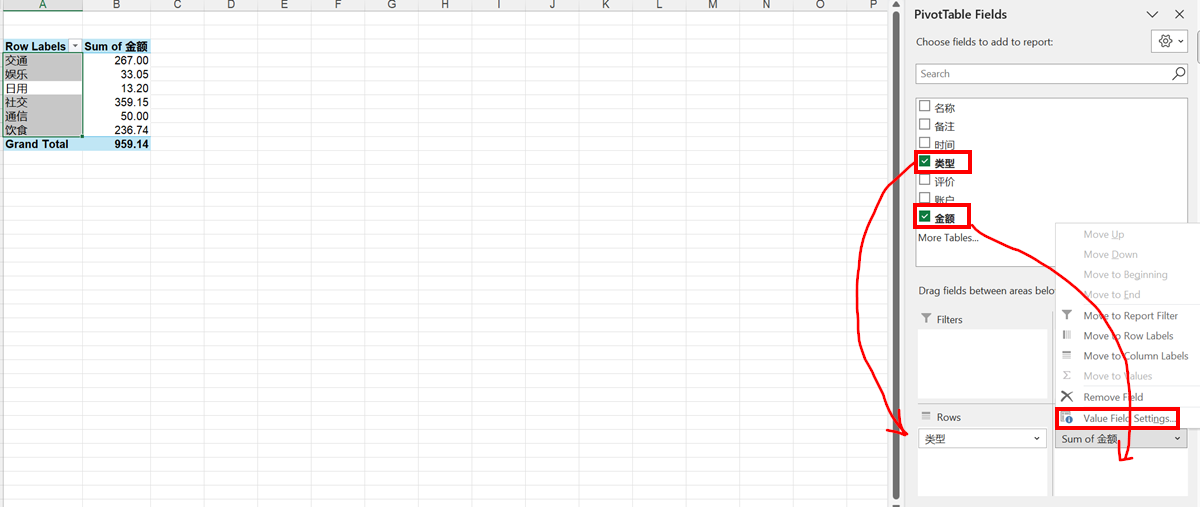
单击 Values 下的 “金额”,设置计算类型。选择Sum进行求和
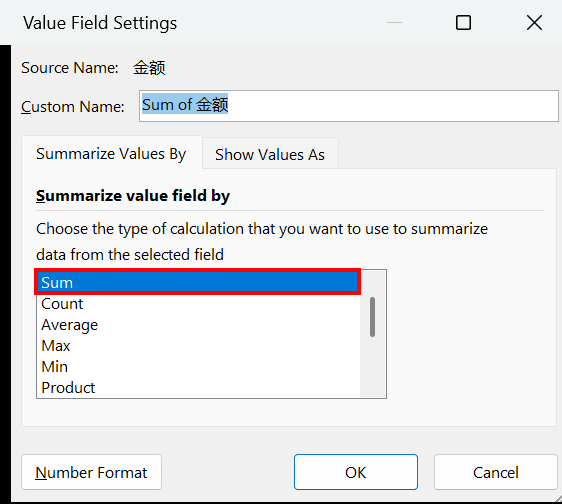
4. 结果
获得按照类型分类求和的结果
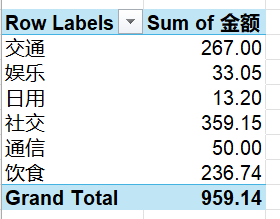
可以根据该表做进一步分析。


 浙公网安备 33010602011771号
浙公网安备 33010602011771号